منوی سایت
جدیدترین دانلودها
- نرم افزار نقشه گوگل (برای اندروید) - Google Maps 11.125.0102 Android
- نرم افزار بهینه سازی عمیق موبایل (برای اندروید) CCleaner 24.08.0 Android
- نرم افزار بهینهسازی و افزایش سرعت کامپیوتر (برای ویندوز) - Wise Care 365 Pro 6.6.7.637 Windows
- نرم افزار مدیریت فایروال ویندوز - Windows Firewall Control 6.11.0.0 Windows
- مرورگر فایرفاکس (برای ویندوز) - Firefox 125.0.2 Windows
- نرم افزار اینترنت دانلود منیجر (برای ویندوز) - Internet Download Manager 6.42 Build 8 Windows
- نرم افزار عکس برداری از دسکتاپ (برای ویندوز) - HyperSnap 9.5.0 Windows
- نرم افزار بهینه سازی ویندوز - Glary Utilities Pro 6.9.0.13 Windows
- نرم افزار ضد بدافزار (برای ویندوز) - Glary Malware Hunter Pro 1.183.0.804 Windows
- نرمافزار ویرایش، افکتگذاری، آنالیز و میکس فایلهای صوتی (برای ویندوز) - Audacity 3.5.0 Windows
نرم افزار
تازه های این بخش :
آموزش نرم افزار ASTRO File Manager اندروید

از جمله بهترین و البته قدیمیترین نرمافزارهای مدیریت فایل برای سیستمعامل اندروید، "ASTRO File Manager" میباشد که هم اکنون آموزش استفاده از آن را در سرزمین دانلود منتشر کردهایم.
این نرمافزار که جزو اولین برنامههای مدیریت فایل اندروید میباشد، تاکنون بیش از 50 میلیون بار توسط کاربران دنیا دانلود و نصب شده و موفق به کسب امتیاز قابل قبولی از سوی کاربران شده است.
در این مقاله قصد داریم قسمت های مختلف این نرم افزار را بررسی کنیم، همراه ما باشید.
Home
در صفحه Home، می توانید به تصاویر، آهنگ ها، ویدیو ها، اسناد، نرم افزار ها، دانلود ها، حافظه داخلی، حافظه ابری، سرویس های ابری و فایل های اخیر دسترسی داشته باشید:
Primary
در اینجا تمامی فایل ها و پوشه های موجود بر روی حافظه تلفن همراهتان نمایش داده می شوند:
با لمس آیکون چشم در نوار بالایی صفحه، می توانید نحوه مشاهده پوشه ها و فایل ها را بر اساس نیاز خود تغییر دهید. به عنوان مثال می توانید سایز نمایش هر فایل را کوچک، متوسط یا بزرگ کنید. یا نوع نمایش فایل ها را از بین Grid، List ، Groups و Pictures انتخاب کنید:
منو
با کشیدن انگشت اشاره از سمت چپ صفحه به سمت راست و یا با لمس آیکون منو در نوار بالایی نرم افزار منو برایتان باز می شود. در منو می توانید به انواع فایل ها، مکان های ذخیره سازی، سرویس های ابری، آخرین استفاده شده ها، مورد علاقه ها، ابزار و تنظیمات دسترسی داشته باشید:
App Manager
در بخش App Manager، می توانید نرم افزار های نصب شده و بکاپ گرفته شده را مدیریت کنید، می توانید از هر نرم افزار بکاپ بگیرید، آن را حذف کنید یا مشخصات آن را مشاهده کنید:
SD Card Usage
در این بخش می توانید مشاهده کنید که هر پوشه یا فایل، چه مقدار از فضای داخلی تلفنتان را مصرف می کند:
Task Killer
در این بخش می توانید نرم افزار های در حال اجرا را مشاهده کنید و آن ها را ببندید:
Settings
گزینه های بخش تنظیمات به ترتیب عبارت اند از:
Drawer Settings - تنظیمات مربوط به Drawer
Appearance - ظاهر کلی نرم افزار
Set Default Search Locations - تنظیمات پیش فرض جستجو
Search index - فهرست جستجو
Cache - مدیریت کش ذخیره شده
Reset preferences - بازنشانی تنظیمات
Opt out - اشتراک گذاری فقط برای افزایش محصولات و خدمات:
![]()
![]()
سایر مقالات مربوط به ASTRO File Manager
این مطلب مربوط به موضوع نرم افزار میباشد.
آموزش نرم افزار Solid Explorer اندروید
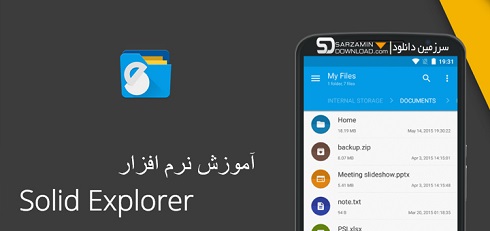
تمامی سیستم های اندرویدی به طور پیش فرض دارای یک نرم افزار مدیریت فایل هستند که میتوان کارهای سطحی را با آن انجام داد. اما برای کارهای فراتر از مدیریت ساده روی فایل های سیستمی و غیر سیستمی باید یک نرم افزار کامل تر داشته باشید.
نرم افزار Solid Explorer گزینه مناسبی برای انجام کارهای مدیریتی و دسترسی به اطلاعات ریشه ای سیستم است. این نرم افزار مثل یک فایل منیجر تحت ویندوز عمل می کند و می تواند محتویات هر درایو و هر پوشه را به صورت کامل نمایش دهد.
در این مقاله قصد داریم قسمت های مختلف این نرم افزار را تجزیه و تحلیل کنیم، همراه ما باشید.
در صفحه اصلی برنامه، تمامی محتویات اصلی حافظه داخلی نمایش داده می شوند:
با لمس کردن یک فایل و لمس کردن آیکون سه نقطه در سمت راست نوار بالایی، مجموعه کار هایی که می توانید با آن بکنید برایتان نمایش داده می شود:
به عنوان مثال برای قفل کردن پوشه، با انتخاب گزینه Encrypt دیالوگ قفل گذاری فایل برایتان باز می شود. ابتدا باید رمز عبور مورد نظر برای باز کردن فایل را انتخاب کنید، سپس دوباره آن را در فیلد بعدی وارد کنید:
منو
برای باز کردن منو می توانید با کشیدن انگشت اشاره از چپ به راست و یا با لمس کردن آیکون منو موجود در نوار بالایی نرم افزار به آن دسترسی پیدا کنید. گزینه های منو به ترتیب عبارت اند از:
Root - فایل های ریشه تلفن همراه
Internal Memory - حافظه داخلی تلفن
Download - دانلود های انجام شده
Documents - اسناد موجود
Photos - تصاویر
Music - آهنگ ها
Videos - ویدیو ها
Applications - برنامه ها
Hidden folders - پوشه های مخفی شده
Recent Files - فایل های اخیرا باز شده:
Root
در این بخش می توانید تمامی پوشه ها و فایل های اصلی سیستم عامل نصب شده روی تلفن همراهتان را مشاهده کنید:
Hidden Folders
در اینجا پوشه ها و فایل هایی که مخفی کرده اید نمایش داده می شوند:
Recent Files
در این بخش آخرین فایل های باز شده قابل مشاهده هستند:
![]()
![]()
سایر مقالات مربوط به Solid Explorer
این مطلب مربوط به موضوع نرم افزار میباشد.
آموزش نرم افزار SHAREit اندروید

حتما نام "SHAREit - شیر ایت" برایتان آشناست! همان نرم افزار فوقالعاده کاربردی و محبوب انتقال سریع و آسان فایلها!
قبلها تنها راه به اشتراکگذاری فایلها، بلوتوث و مادون قرمز بود. اما اکنون به لطف پیشرفت تکنولوژی، این امکان فراهم شده است که بتوانید هر فایلی را بدون محدودیت در حجم، با استفاده از اتصال وایرلس رد و بدل کنید.
تا چند سال پیش اگر میخواستید یک فایل 10 مگابایتی را با استفاده از بلوتوث انتقال دهید، باید چند دقیقهای را منتظر میشدید! اما با استفاده از SHAREit میتوانید فایلهایی با حجم چند گیگ را در سریعترین زمان ممکن انتقال دهید.
در این مقاله قصد داریم قسمت های مختلف این نرم افزار را بررسی کنیم، همراه ما باشید.
صفحه اصلی
در بالای صفحه اصلی، دو دکمه Send و Receive برای ارسال و دریافت فایل ها درج شده است.
در پایین دکمه ها، نواری با 4 گزینه وجود دارد، محدوده به اشتراک گذاری، اشتراک گذاری گروهی، تاریخچه فایل های دریافت شده و امکانات بیشتر.
در میانه های صفحه اصلی می توانید با لمس کردن دکمه Visit site، راهنمایی آنلاین نرم افزار را مشاهده کنید.
با لمس کردن گزینه Check nearby resources می توانید به آهنگ ها و ویدیو های محبوب اطراف خود دسترسی پیدا کنید:
دو ویژگی کاربردی در اینجا قابل استفاده هستند، آنالیزگر فضای تلفن و تمیز کننده فایل های اضافی:
Space Analyser
در این بخش، می توانید گزارش تجزیه و تحلیل فضای ذخیره سازیتان را مشاهده کنید. می توانید حجم مورد استفاده توسط تصاویر، آهنگ ها، ویدیو ها، برنامه ها و دیگر فایل ها را مشاهده کنید و آن ها را مدیریت کنید:
CLEANit
در این بخش می توانید فایل های هرز، کش نرم افزار ها و پوشه های خالی را حذف کنید تا فضای استفاده توسط آن ها آزاد شود:
Group Share
در اینجا می توانید فایل های خود را به صورت گروهی به اشتراک بگذارید. می توانید در یک گروه عضو شوید یا خودتان یک گروه جدید ایجاد کنید:
Received
در اینجا می توانید تاریخچه مربوط فایل های دریافتی از دیگر کاربران را مشاهده کنید و آن ها را مدیریت کنید:
More Features
در این بخش می توانید به بخش های حذف فایل های هرز، مدیریت برنامه ها، پخش کننده ویدیو، اتصال به کامپیوتر، به اشتراک گذاری وب و شارژ هوشمند دسترسی پیدا کنید:
منو
با کشیدن انگشت اشاره از سمت چپ صفحه نمایش به سمت راست و یا با لمس کردن آواتارتان در سمت چپ بالای نرم افزار، منو برایتان باز می شود. از طریق منو می توانید به تنظیمات، اتصال به کامپیوتر و به اشتراک گذاری وب دسترسی پیدا کنید:
Settings
گزینه های بخش منو به ترتیب عبارت اند از:
Storage Location - محل ذخیره سازی فایل های دریافتی
Clean Caches - حدف کش نرم افزار
Smart Charging - شارژ هوشمند تلفن همراه
Confirm befroe Connection - تایید قبل از اتصال ارتباط با دیگران
Show Share Zone updates to followers - نمایش منطقه به اشتراک گذاری به دنبال کننده ها
Show Nearby Resources - افراد نزدیک هم می توانند محدوده به اشتراک گذاری شما را ببینند
Cleaning Reminder - اطلاع رسانی زمانی که بعد از حذف کردن یک برنامه فایل های اضافی آن حذف نمی شوند
Language - زبان کلی نرم افزار:
![]()
![]()
این مطلب مربوط به موضوع نرم افزار میباشد.
- ابتدا
- قبلی
- 273
- 274
- بعدی
- انتها (570)
تازه ترین مقالات
- خرید جم فری فایر کمتر از یک ثانیه با گیمو گیفت!
- نحوه افزایش حجم فضای آیکلود
- راهنمای خرید بلیط هواپیما تهران مشهد از قاصدک 24
- چگونه می توانیم از بروز عفونت چشم پیشگیری کنیم؟
- استفاده از ChatGPT به زبان فارسی ممکن شد
- 10 اپلیکیشن زبان انگلیسی برای تقویت لیسنینگ
- محبوب ترین بازی ها برای گوشی های اندروید سامسونگ و شیائومی کدام است؟
- اصلاح سریع و دقیق موی سر و ریش با ماشین اصلاح و ریش تراش Bomidi L1
- قیمت سوئیت اسکای هتل اسپیناس پالاس
- آیا موقعیت مکانی سرور اختصاصی مهم است؟ انتخاب آگاهانه سرو اختصاصی ایران و خارج
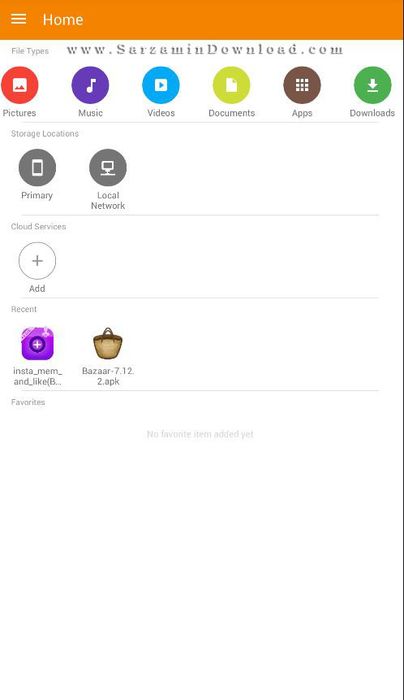



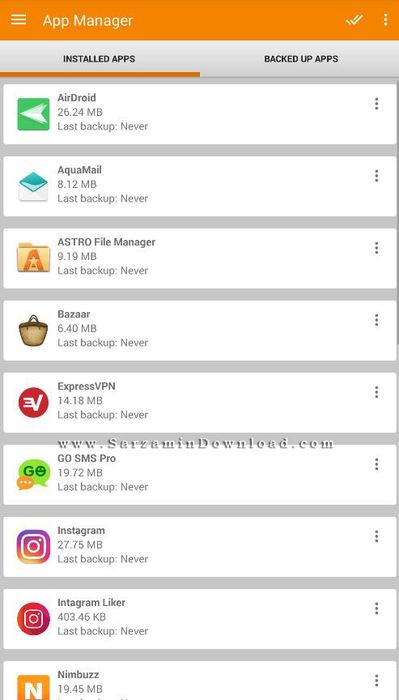


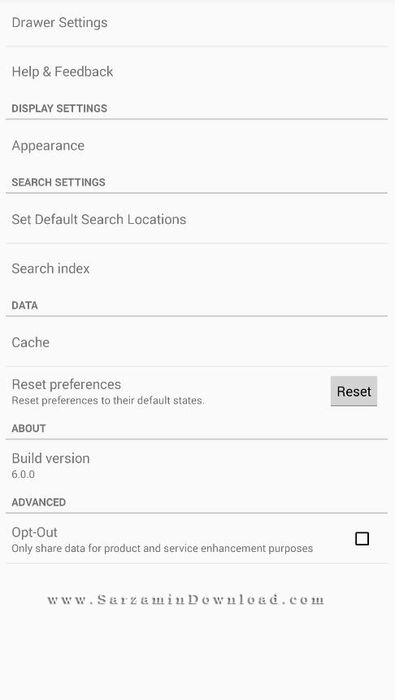
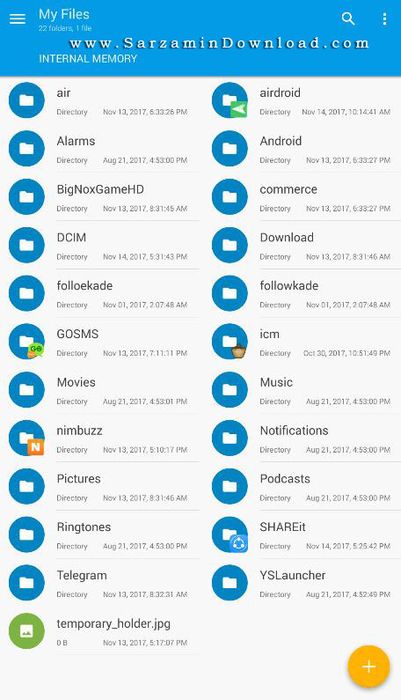
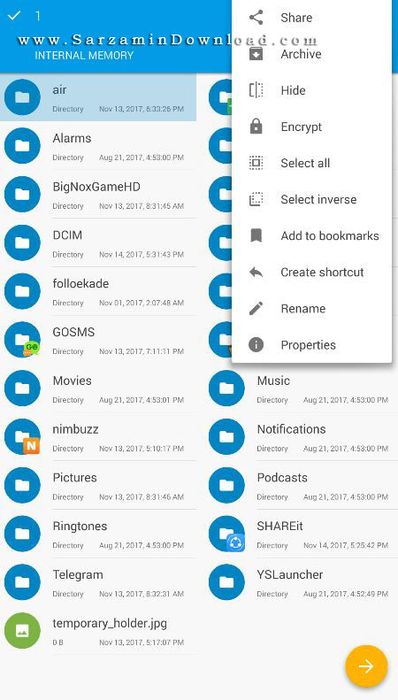

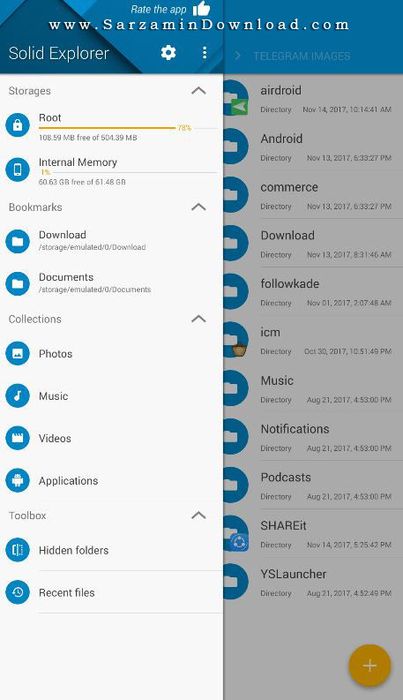
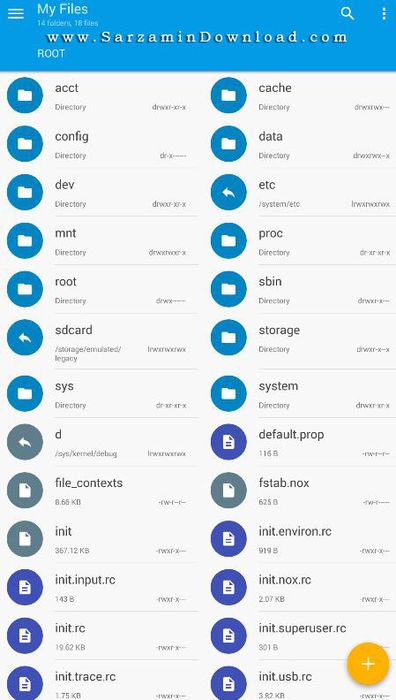
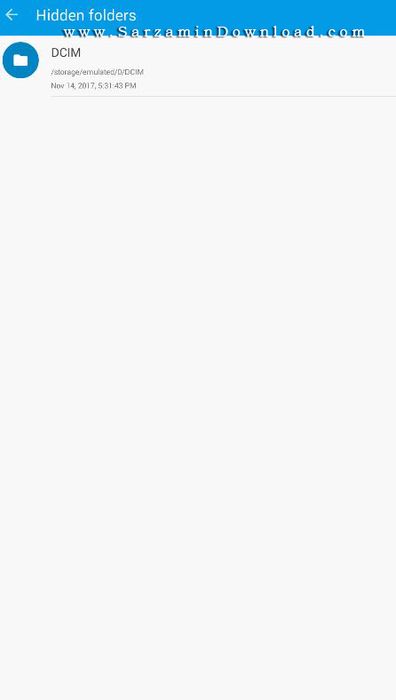
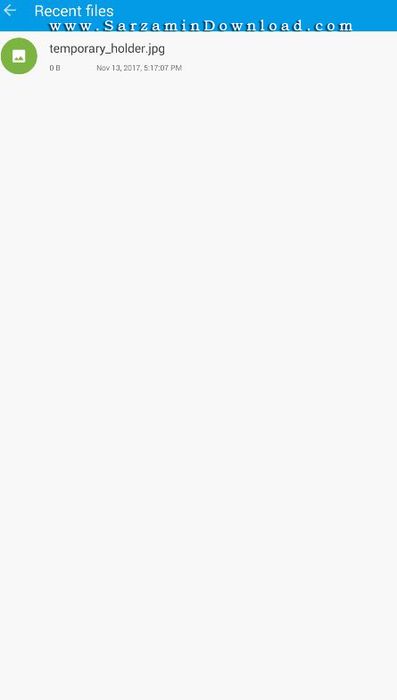

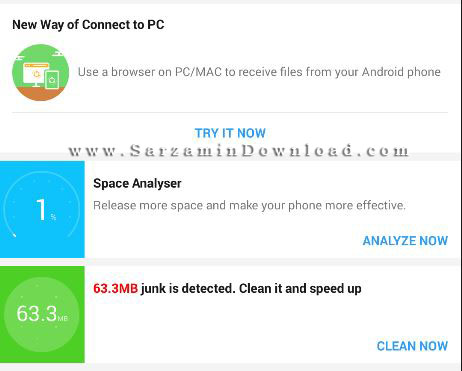
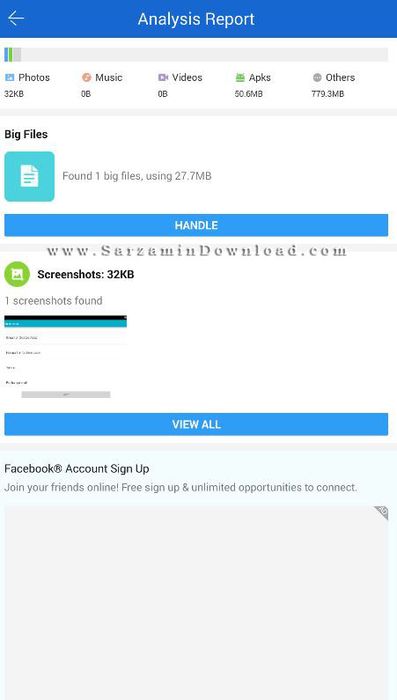
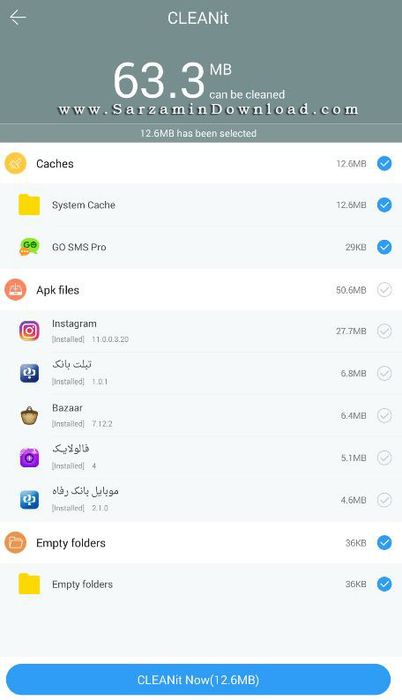


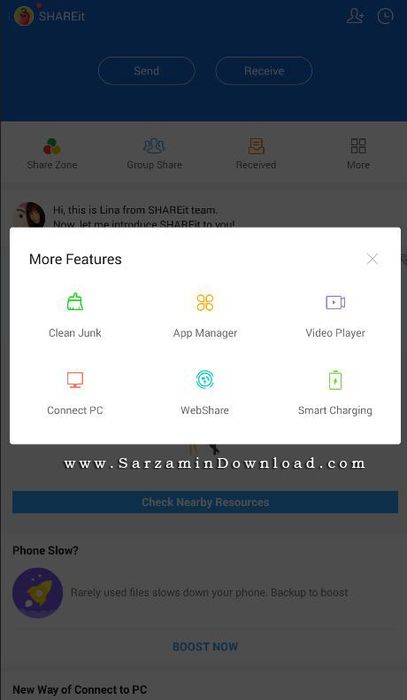

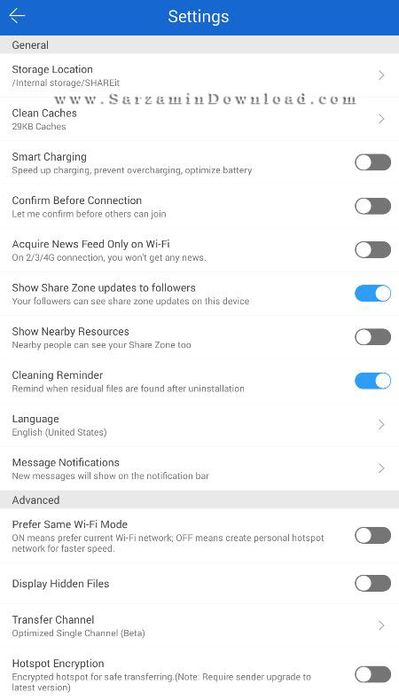
 دانلود منیجر
دانلود منیجر  مرورگر اینترنت
مرورگر اینترنت ویندوز
ویندوز فشرده سازی
فشرده سازی پخش آهنگ
پخش آهنگ پخش فیلم
پخش فیلم آنتی ویروس
آنتی ویروس آفیس
آفیس ابزار CD و DVD
ابزار CD و DVD تلگرام ویندوز
تلگرام ویندوز فلش پلیر
فلش پلیر جاوا
جاوا دات نت فریم ورک
دات نت فریم ورک تقویم
تقویم نرم افزار اندروید
نرم افزار اندروید نرم افزار آیفون، iOS
نرم افزار آیفون، iOS